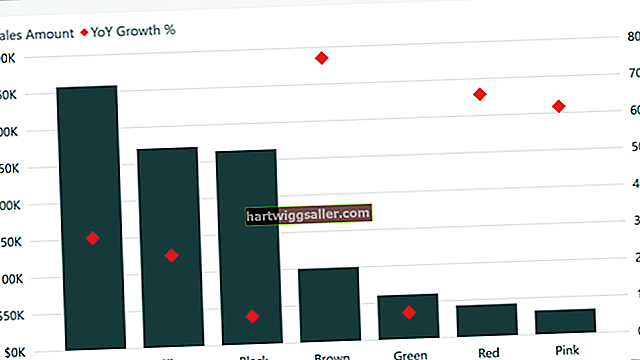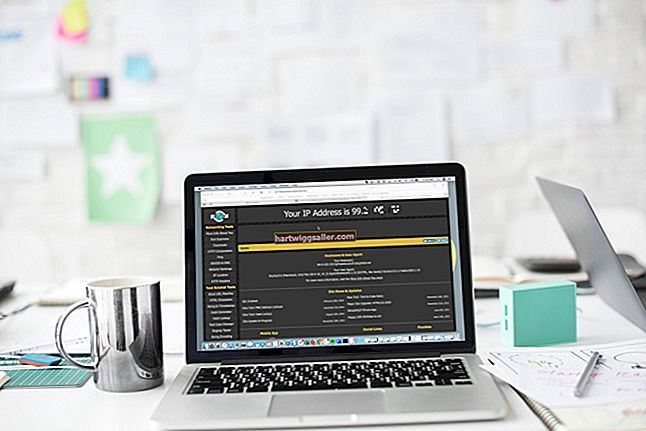Ang iMac computer ng Apple ay may built-in na mode sa pag-recover na hinahayaan ka i-reset ang Mac sa mga orihinal na setting ng pabrika. Ito ay isang medyo prangka at walang sakit na proseso na hindi kumukuha ng isang advanced na degree sa agham ng computer upang magawa. Nangangailangan ito ng kaunting oras subalit maglaan ng ilang oras upang gumana sa mga hakbang.
Bakit Ibalik ang Mga Setting ng Pabrika?
Karaniwan ang mga maliliit na may-ari ng negosyo muling i-install ang Mac OS sa ilang kadahilanan. Maaaring gusto nilang ibenta ang isang iMac at nais na alisin ang anumang bakas ng kumpidensyal o pagmamay-ari na data mula sa computer. Katulad nito, gugustuhin mong gawin ito sa isang dati nang iMac na iyong binili. Malilinis din ng proseso ng pagpapanumbalik ang isang iMac na nahawahan ng malware at mga virus.
Kumuha ng Mga Kagamitan sa USB
Parte ng Reformat ng Mac nagsasangkot ng pag-unpaire ng anumang mga wireless Bluetooth accessories, kabilang ang keyboard at mouse o iba pang tumuturo na aparato, kung mayroon ang mga ito ng iyong Mac. Kung wala ang mga aparatong Bluetooth, kakailanganin ng iyong iMac ang ibang paraan upang makontrol ang computer, kaya kakailanganin mo ng isang karaniwang USB keyboard at mouse, kahit pansamantala. Kapag matagumpay mong naibalik ang macOS, maaari mong ipares muli ang iMac sa mga aparatong Bluetooth.
I-backup ang Computer
Ang macOS restore na pamamaraan ay binubura ang lahat ng iyong personal na data. Anumang personal o kumpanya ng mga file, programa o setting ay ganap na mabubura. Bago magsimula, i-back up ang iyong Mac sa isang panlabas na hard drive o serbisyo sa pag-backup ng internet upang mapanatili ang anumang kinakailangang impormasyon, at upang magsilbing proteksyon kung nabigo ang proseso ng pagpapanumbalik para sa anumang kadahilanan. Tandaan na kung naibalik mo ang computer ng iba na iyong binili lang na ginamit, maaaring hindi mo kailangang gumawa ng isang backup.
I-deactivate ang Mga Account
Kung ito ay iyong sariling computer, huwag paganahin ang iyong mga iTunes, iCloud, at iMessage account, kung mayroon ka sa kanila. Hindi pinapagana ng iTunes mula sa app. I-click ang Account menu, piliin ang Mga Pahintulot, pagkatapos ay mag-click Pahintulutan ang Computer na Ito. I-deactivate ang iCloud sa pamamagitan ng Mga Kagustuhan sa System at iMessage sa pamamagitan ng app.
Mga Speaker sa Bluetooth, Mice at Keyboard
I-uninstall ang anumang mga aparatong Bluetooth na nauugnay sa iMac. Upang magawa ito, i-click ang Apple menu at piliin Mga Kagustuhan sa System. Mag-click sa Bluetooth. Ilipat ang mouse pointer sa mga pangalan ng mga aparato. Isang x lilitaw ang pindutan kapag ginawa mo; i-click upang alisin ang pagkakagulo ng aparato. Pagkatapos, ikonekta ang isang naka-wire na USB na katumbas na keyboard o mouse sa Mac.
Reboot sa Recovery Mode
I-restart ang iyong iMac sa pamamagitan ng pag-click sa Apple menu, pagkatapos ay piliin ang I-restart .... I-click ang I-restart button kapag lumitaw ang dialog box. Matapos ang iMac ay ganap na masara ngunit bago ito magsimulang mag-restart, pindutin nang matagal ang Command (⌘) at R susi nang sabay. Ipapakita ng Mac ang menu ng macOS Utilities, kung saan maaari mong mai-install ulit ang Mac OS.
Patakbuhin ang Disk Utility
Patakbuhin ang Disk Utility sa window ng Mga utility sa pamamagitan ng pag-click dito. Mag-click Macintosh HD, pagkatapos ay mag-click Burahin upang burahin ang data sa iyong hard drive. Mag-click Quit Disk Utility kapag ang burahin ang mensahe ng tagumpay ay lilitaw.
I-install ang macOS sa iMac
Matapos burahin ang hard drive, mag-install ng isang sariwang kopya ng macOS sa iyong iMac. Mag-click I-install muli ang macOS mula sa pangunahing window ng mga kagamitan. Ang mga mas lumang bersyon ng Mac software, na tinatawag na OS X, ay may pagpipilian, I-install muli ang OS X, na nakakamit ang parehong gawain. Ang prompt ay mag-uudyok sa iyo na pumili ng isang wika at tanggapin ang kasunduan sa lisensya. Kapag nakumpleto ang proseso, ang iyong iMac ay magkakaroon ng isang malinis na operating system na may mga setting ng pabrika.